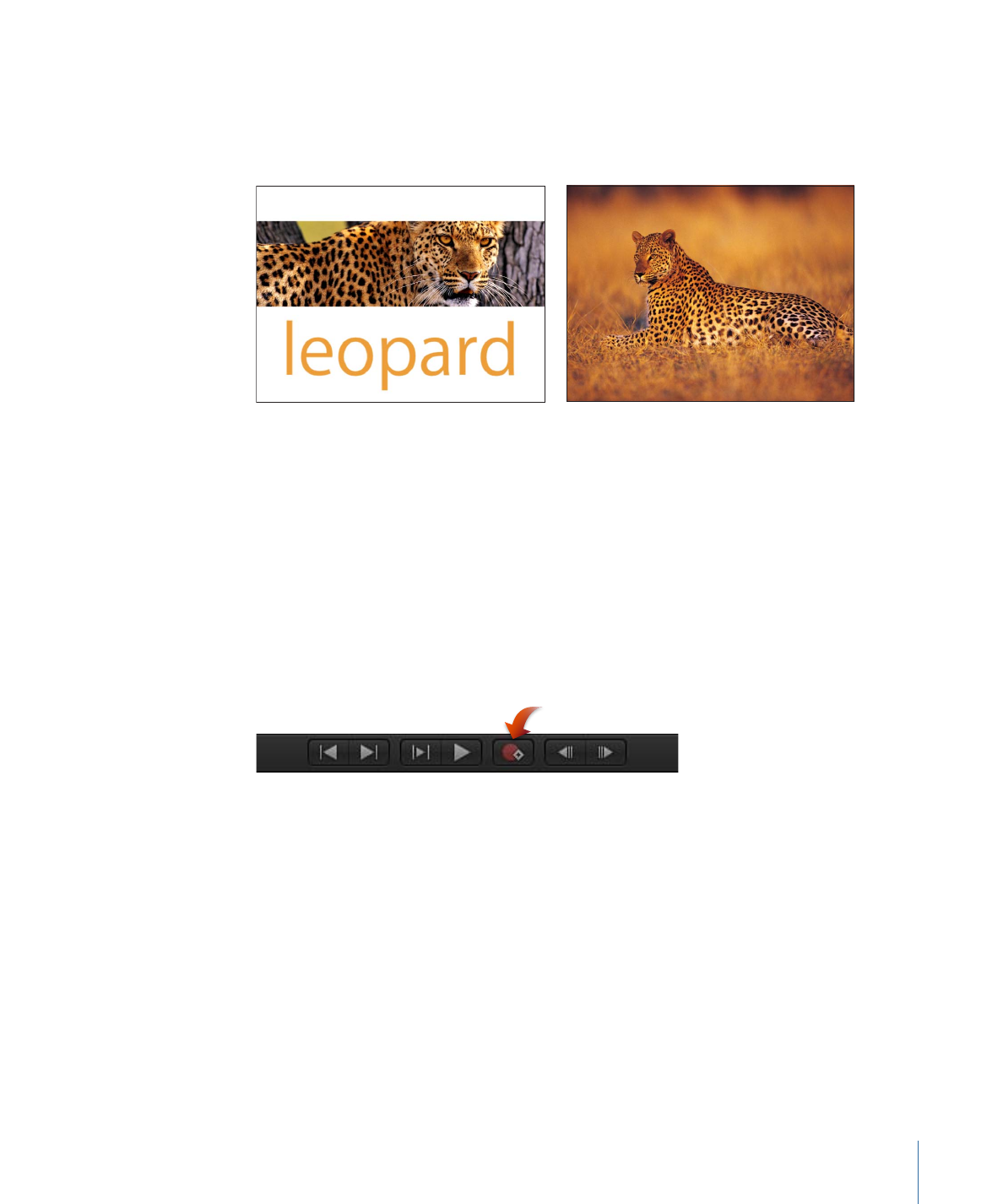
Animieren einer Struktur
Sie können für die Versatzwerte einer Strukturquelle Keyframes festlegen, um Ihrem Text
ein sich bewegendes Element hinzuzufügen. Im folgenden Beispiel wird das Bild eines
im Gras liegenden Leoparden als Strukturquelle für den Text „Leopard“ verwendet.
Original text layer prior to texture
Image used as texture source
Strukturversatz mithilfe der Aufnahmetaste animieren
1
Wenden Sie eine Struktur auf den Text an.
Die Anleitung dafür, wie Sie eine Struktur auf einen Text anwenden, finden Sie unter
Verwenden des Felds „Bild“ für Textstrukturen
.
2
Bewegen Sie die Abspielposition zu dem Bild, bei dem die Strukturanimation beginnen
soll.
3
Starten Sie die Aufnahme (drücken Sie die Taste „A“ oder klicken Sie auf die
Aufnahmetaste).
Hinweis: Bei aktivierter Aufnahmefunktion wird für jede Änderung, die Sie an einem
Objekt in Ihrem Projekt vornehmen, ein Keyframe erstellt.
4
Führen Sie die folgenden Schritte aus, um eine Struktur zu positionieren:
• Drücken Sie die Befehlstaste und bewegen Sie den Zeiger im Feld „Bild“.
• Geben Sie mithilfe der Werteregler „Versatz“ einen Versatzwert ein.
985
Kapitel 16
Erstellen und Bearbeiten von Text
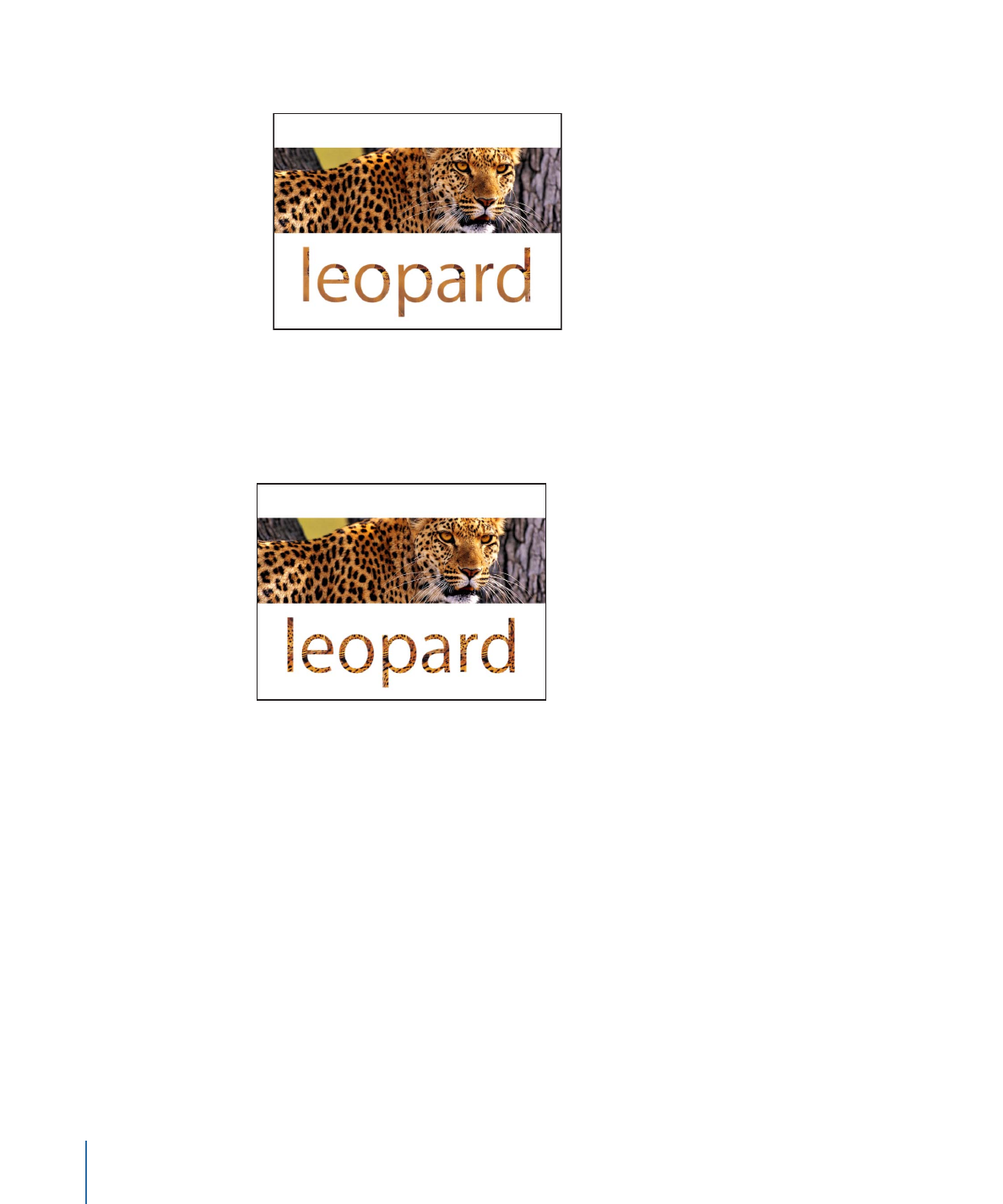
Das Bild im Text bewegt sich und für die Parameter „Versatz“ wird ein Keyframe erstellt.
Text layer with texture applied
5
Bewegen Sie die Abspielposition zum nächsten Bild, an dem Sie einen Keyframe erstellen
möchten.
6
Bewegen Sie die Struktur an die neue Position.
Repositioned text layer texture
7
Deaktivieren Sie die Aufnahmetaste.
8
Navigieren Sie zurück zu Bild 1 (oder zum Startbild der Animation) und spielen Sie den
Clip ab.
Der Versatz der Struktur wird animiert.
Hinweis: Mitthilfe des Animationsmenüs im Bereich „Informationen“ können Sie Keyframes
auch ohne die Aufnahmetaste erstellen. Weitere Informationen hierzu finden Sie unter
Keyframes und Kurven
.
Strukturversatz durch manuelles Hinzufügen eines Keyframes animieren
1
Wenden Sie eine Struktur auf den Text an.
Die Anleitung dafür, wie Sie eine Struktur auf einen Text anwenden, finden Sie unter
Verwenden des Felds „Bild“ für Textstrukturen
.
986
Kapitel 16
Erstellen und Bearbeiten von Text
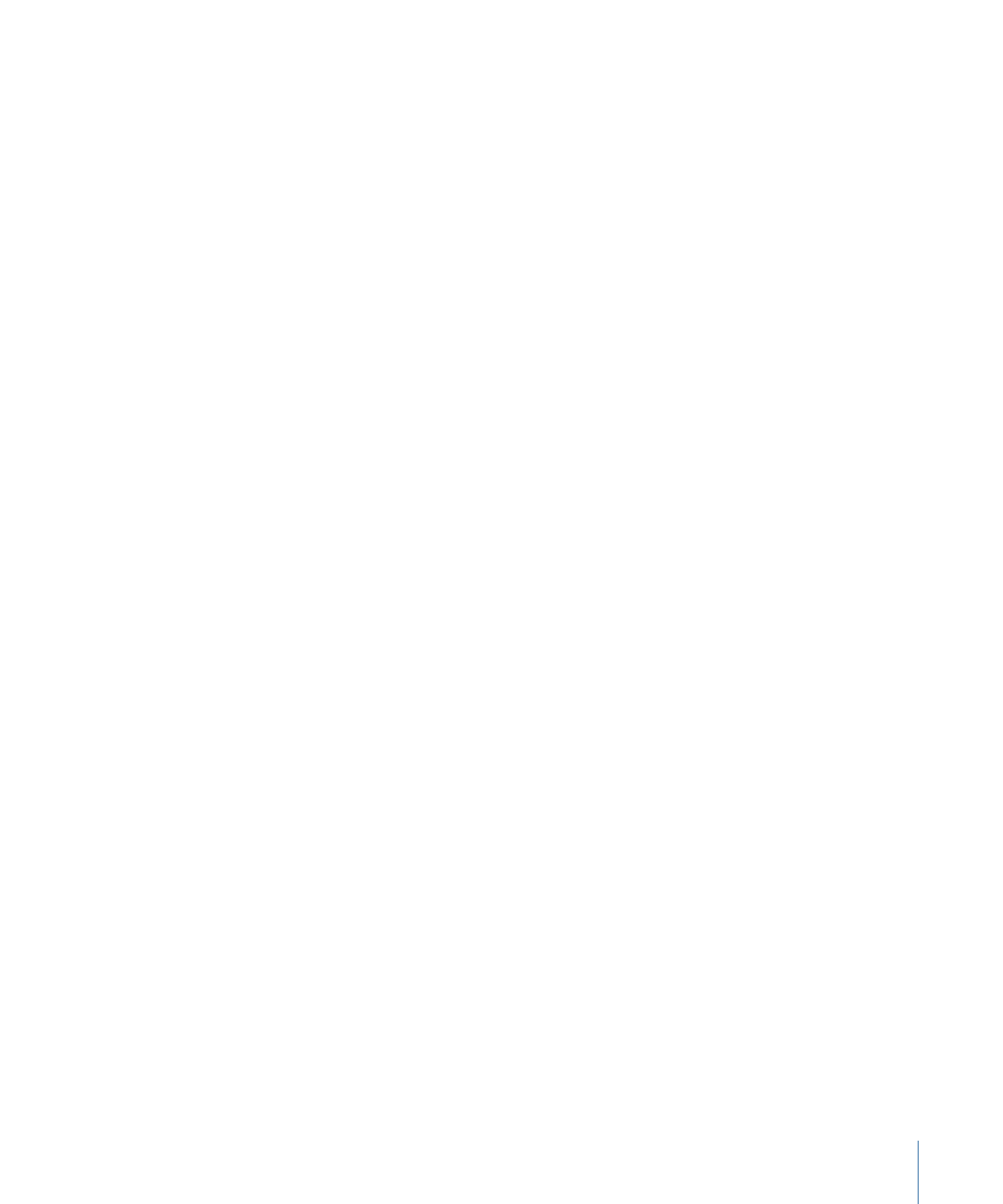
2
Bewegen Sie die Abspielposition zu dem Bild, bei dem die Strukturanimation beginnen
soll.
3
Fügen Sie im Bereich „Informationen“ > „Text“ > „Stil“ einen Keyframe zum Parameter
„Füllen mit“ oder zum Parameter „Versatz“ hinzu.
4
Führen Sie die folgenden Schritte aus, um eine Struktur zu positionieren:
• Drücken Sie die Befehlstaste und bewegen Sie den Zeiger im Feld „Bild“.
• Geben Sie mithilfe der Werteregler „Versatz“ einen Versatzwert ein.
Das Bild im Text bewegt sich und für die Parameter „Versatz“ wird ein Keyframe erstellt.
5
Bewegen Sie die Abspielposition zum nächsten Bild, an dem Sie einen Keyframe erstellen
möchten.
6
Bewegen Sie die Struktur an die neue Position.
7
Navigieren Sie zurück zu Bild 1 (oder zum Startbild der Animation) und spielen Sie den
Clip ab.
Der Versatz der Struktur wird animiert.
Weitere Informationen zu den verschiedenen Möglichkeiten der Keyframe-Anwendung
finden Sie unter
Keyframing-Methoden
.
987
Kapitel 16
Erstellen und Bearbeiten von Text
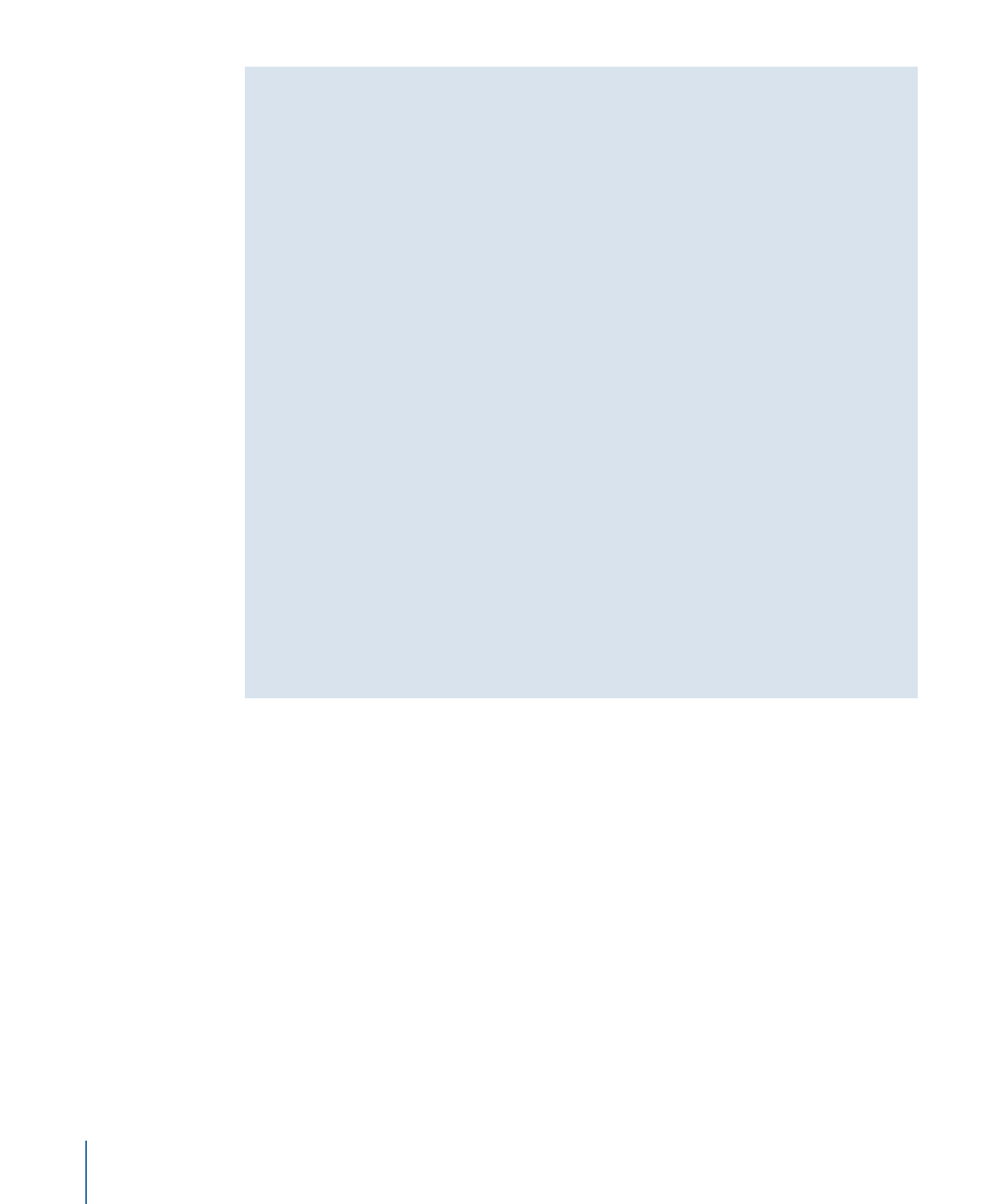
Verwenden eines Objekts mit Verhaltensmustern und Filtern als Quelle
für eine Struktur
Sie können jedes Objekt (Bild, Film, Bildsequenz, Form, Replikator, Partikelsystem, Gruppe
oder ein anderes Textobjekt) auf das Verhaltensmuster und Filter angewendet wurden,
als Quelle für die Struktur eines Texts verwenden. Der Effekt der Filter wird in der Struktur
dargestellt, die Animationseffekte hingegen gehen in der Struktur verloren.
Verwenden eines Objekts mit einem angewendeten Filter als Quelle für eine Struktur:
• Führen Sie die Schritte unter
Verwenden des Felds „Bild“ für Textstrukturen
aus, wenn
das Objekt unter Beibehaltung des durch den Filter erzeugten Effekts verwendet
werden soll.
• Wenn es sich bei dem Objekt um ein Bild oder eine Bildsequenz handelt, können Sie
das Objekt ohne Filtereffekt verwenden, indem Sie das betreffende Bild nicht aus der
Liste „Ebenen“, sondern aus der Liste „Medien“ in das Feld „Bild“ der Steuerelemente
„Struktur“ bewegen.
• Wenn Sie ein Objekt ohne dessen Filtereffekt verwenden wollen, müssen Sie in der
Liste „Ebenen“ eine Kopie der Ebene erstellen und anschließend die Filter aus der
neuen Ebene entfernen und die Ebene deaktivieren. Danach können Sie die Ebene
aus der Liste „Ebenen“ in das Feld „Bild“ bewegen.
Verwenden eines Objekts mit einem angewendeten Verhalten oder mit aktiven
Transformationen (z. B. Drehen) als Quelle für eine Struktur:
• Führen Sie die unter
Verwenden des Felds „Bild“ für Textstrukturen
beschriebenen
Schritte aus. Die Effekte des Verhaltens oder der Transformationen werden ignoriert.